- Автор Abigail Brown [email protected].
- Public 2023-12-17 06:40.
- Последно модифициран 2025-01-24 12:02.
Какво да знаете
- Изберете Стикери в горната лента с инструменти. Изберете стикер и го нарисувайте върху платното. Преоразмерете и позиционирайте стикера, след което изберете иконата Stamp.
-
Изберете Текст в горната лента с инструменти, след което щракнете и плъзнете навсякъде върху платното, за да отворите текстово поле. Щракнете извън полето, за да запазите промените.
Paint 3D предлага няколко стикера за вашето произведение на изкуството. С няколко корекции можете буквално да щамповате забавни форми, стикери и текстури, за да се появят моментално върху вашето платно или модел.
Инструментът за текст, включен в Paint 3D, също е лесен за използване. Въпреки че можете да правите всички стандартни текстови персонализации, като удебеляване или подчертаване, промяна на цвета или създаване на голям или малък текст, Paint 3D също създава 3D текст, който изскача от изображението или дори може да бъде поставен директно върху 3D обект.
Рисуване на 3D стикери
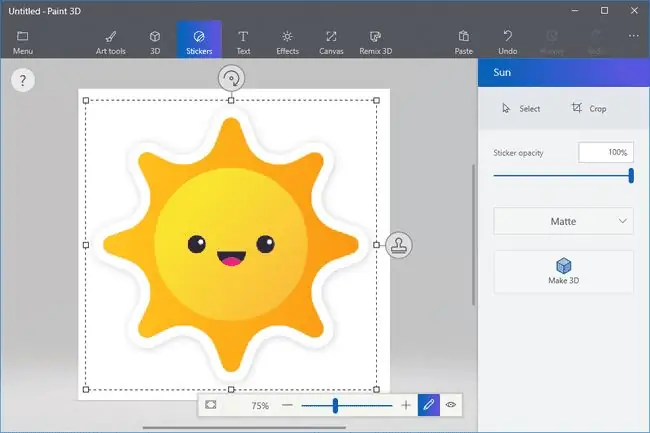
Стикерите в Paint 3D се намират под менюто Стикери в горната част. Избирането на това меню разкрива ново меню от дясната страна на програмата.
Paint 3D стикерите се предлагат под формата на форми като линии, криви, квадрати и звезди; традиционни стикери като облак, вихър, дъга и черти на лицето; и повърхностни текстури. Можете също да направите свои собствени стикери от изображение.
Стикерите работят както с 2D платно, така и с 3D модели, като процесът е един и същ и за двете.
Щракнете или докоснете стикер от някоя от тези категории и след това го нарисувайте директно върху платното, за да получите достъп до полето за избор, както виждате на изображението по-горе.
Оттам преоразмерете и позиционирайте стикера, но той не е финализиран, докато не изберете бутона Stamp от дясната страна на полето.
Ако щракнете или докоснете бутона Make 3D преди щамповане, формата, стикерът или текстурата няма да бъдат залепени за 2D платното, а вместо това ще изплуват от него като други 3D обекти.
Рисуване на 3D текст
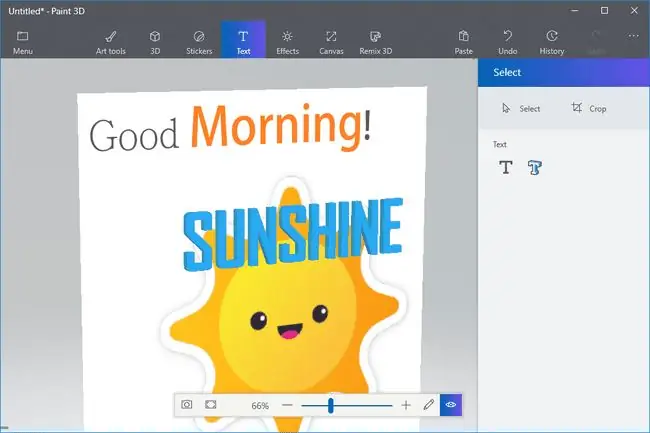
Инструментът за текст, достъпен чрез иконата Text от горното меню, е мястото, където можете да правите 2D и 3D текст в Paint 3D.
След като изберете един от инструментите за текст, щракнете и плъзнете произволно място върху платното, за да отворите текстово поле, в което можете да пишете. Текстовите опции вдясно ви позволяват да промените типа на текста, размера, цвета, подравняването в рамките кутията и още.
Инструментът за 2D текст също ви позволява да добавите цвят за запълване на фона, за да добавите моментално цвят зад текста.
Използвайте полето за избор, за да завъртите текста и да регулирате размера и позицията на полето, за да персонализирате къде може да тече текстът. Ако използвате 3D текст, можете също да го позиционирате по 3D начин, например зад или пред други 3D обекти.
И с 2D, и с 3D текст щракнете извън полето за избор, за да запазите промените.
Размерът, типът, стилът и цветът на текста могат да се манипулират на базата на всеки символ. Това означава, че можете да маркирате част от дума, за да промените само тази селекция.
Ако изграждате проекта си от нулата и сте нов в процеса, вижте как да създадете 3D чертеж в Microsoft Paint 3D. В противен случай научете повече за отварянето на локални 3D и 2D изображения или за изтеглянето на модели от Remix 3D в нашето ръководство за вмъкване и рисуване на 3D модели.






